Mac-passord fungerer ikke problemet kan skyldes forskjellige årsaker. Når passordet ikke fungerer på MacBook Pro, MacBook Air eller iMac, kan du prøve å bruke metodene nedenfor for å feilsøke det.
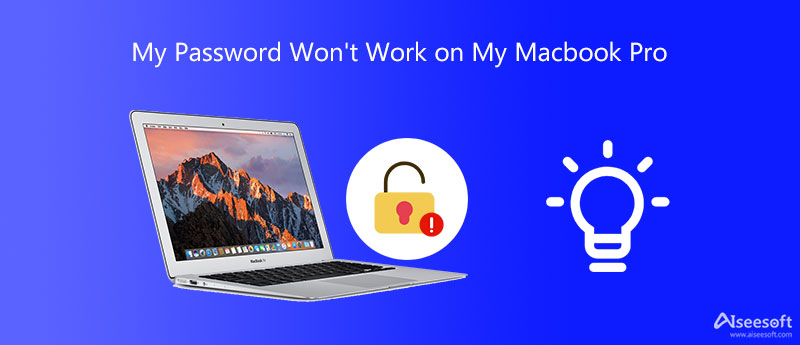
Hvis iMac eller MacBook Pro ikke godtar passordet ditt, bør du først gjøre noen grunnleggende kontroller. Du kan for eksempel ta en titt på Caps Lock-tasten. Finn ut om du har store og små bokstaver i Mac-passordet. Sørg for at du skriver inn riktig passord. Hvis Mac fortsatt ikke svarer på riktig passord, kan du prøve å starte den på nytt for å fikse problemet.
Du kan bare klikke på Restart for å starte Mac-en på nytt. Du kan også velge å trykke og holde inne strømknappen. Når Mac-en er helt slått av, vent i noen sekunder og trykk deretter på Power knappen for å starte den på nytt. Etter det kan du prøve å bruke Mac-passordet på nytt for å logge på og sjekke om problemet er løst.
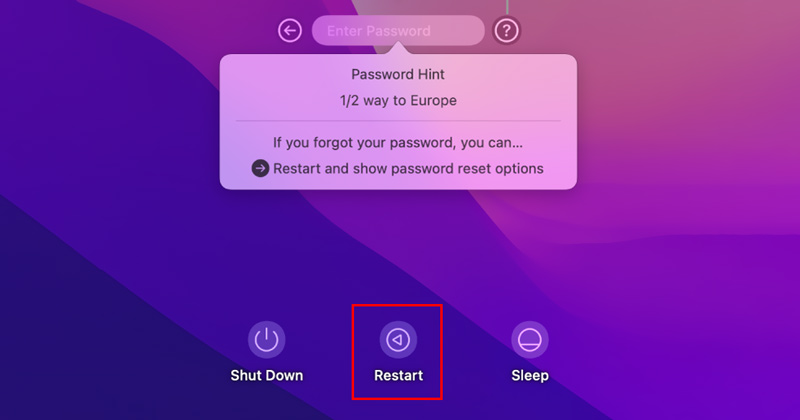
Når du glemmer Mac-passordet, skriver inn feil passord for mange ganger, ellers vil Mac-en ikke godta det riktige passordet, vil du bli bedt om å tilbakestille passordet. Du kan velge å tilbakestille Mac-påloggingspassordet ved å bruke din Apple-ID.
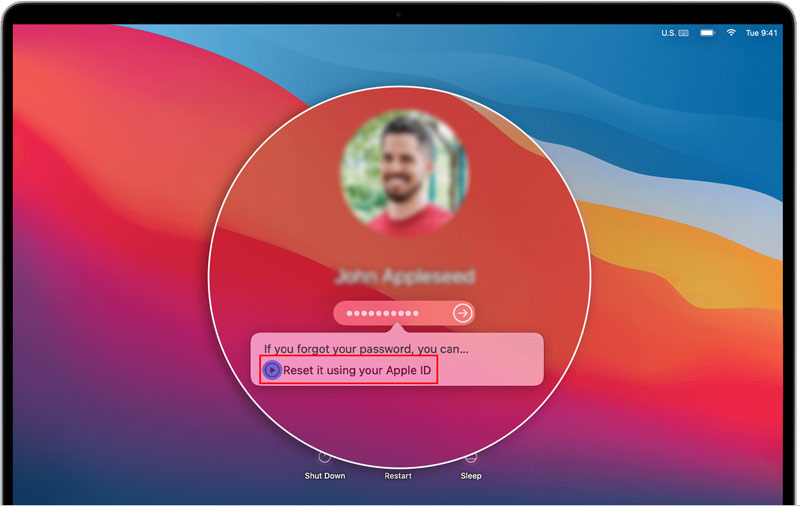
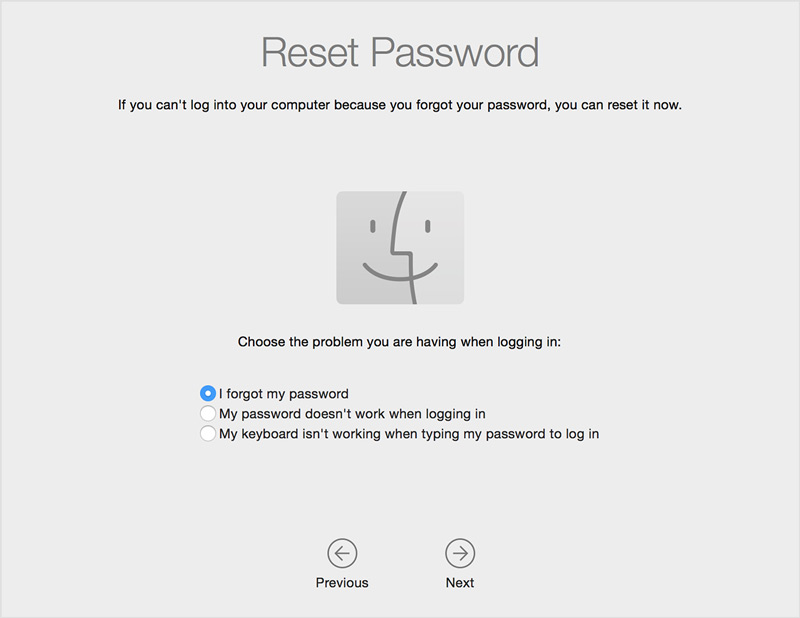
Merk at hvis du ikke ser tilbakestillingsalternativene, bør du klikke på Start på nytt-knappen for å vise dem. Du må også aktivere funksjonen for tilbakestilling av passord på Mac-en.
For å bedre administrere ulike data på Mac-en og optimalisere ytelsen, kan du stole på den kraftige Aiseesoft Mac Cleaner. Den er utstyrt med mange nyttige funksjoner som hjelper deg med å sjekke Mac-statusen din, øke hastigheten på Mac i sanntid, frigjøre Mac-lagring, sikre dine personlige filer og mer. Den kan oppdage mange macOS-problemer og hjelpe deg med å fikse dem.

161,522 Nedlastinger
100 % sikker. Ingen annonser.
Når MacBook Pro/Air- eller iMac-passordet ikke fungerer, kan du prøve å løse problemet ved å oppstart av Mac-enheten i sikkermodus. Du kan ta følgende veiledning for å feilsøke passord som ikke fungerer på Mac-problem.
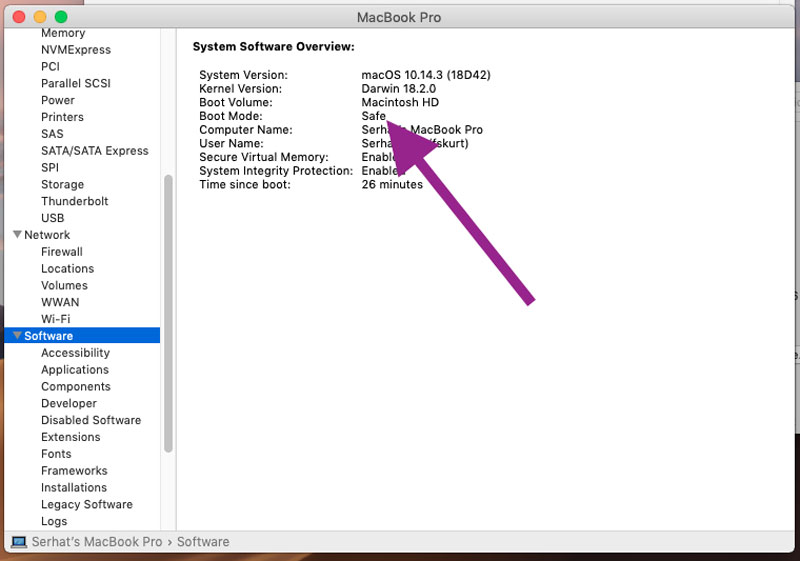
1. Hvordan kan jeg aktivere tilbakestilling av passord på MacBook Pro?
Når du vil aktivere tilbakestilling av passord på en Mac, kan du gå til Systemvalg fra Apple-menyen øverst. Når du går inn der, kan du velge alternativet Brukere og grupper. Finn alternativet Tillat bruker å tilbakestille passord ved hjelp av Apple ID og slå det på.
2. Hvordan kan jeg legge til et passordtips på min Mac?
Når du oppretter et nytt passord for Mac-enheten din, får du muligheten til å legge til et passordtips. Når du endrer Mac-påloggingspassordet, etter at du har skrevet inn og bekreftet det nye passordet, kan du også skrive inn et passordtips.
3. Hvordan endre Mac-passordet?
Klikk på den øverste Apple-menyen, og velg alternativet Systemvalg. Når du går inn i Systemvalg-vinduet, går du til Sikkerhet og personvern, klikker på fanen Generelt, og bruker deretter Endre passord-funksjonen for å gjøre det.
konklusjonen
Når du skriver inn Mac-passordet og det ikke fungerer, kan du bruke de 3 delte metodene for å løse problemet som Mac-passord fungerer ikke. Hvis passordet ikke fungerer på MacBook problemet fortsatt eksisterer, kan du velge å kontakte Apple Support for å få mer hjelp.

Mac Cleaner er et profesjonelt Mac-administrasjonsverktøy for å fjerne søppelfiler, rot, store / gamle filer, slette dupliserte filer og overvåke Mac-ytelsen.
100 % sikker. Ingen annonser.